Wix 레스토랑: 새로운 Wix 레스토랑 주문 앱으로 이전하기
6 분
페이지 메뉴
- 1 단계 | 설정 검토하기
- 2 단계 | 이전되지 않은 기능 설정하기
- 3 단계 | 디자인 검토 및 게시하기
- 자주 묻는 질문
Wix 레스토랑 주문 및 메뉴 앱은 비즈니스를 간소화하도록 설계된 향상된 기능을 갖춘 새 버전으로 전환 중입니다. 전환이 완료될 때까지 두 버전 모두에 액세스할 수 있으며, 전환 기간이 종료되면 기존 앱을 더 이상 사용할 수 없습니다.
핵심 설정과 메뉴가 새 앱으로 이전되었습니다. 오토메이션, 소리 알림, 열전사 프린터 설정 등과 같은 특정 기능은 검토하고 다시 설정해야 합니다. 새로운 앱은 다르게 작동하므로 일부 설정이 약간 변경되었거나 다른 방식으로 구성될 수 있습니다.

도움말:
새로운 Wix 레스토랑 주문 및 Wix 레스토랑 메뉴 앱 설정에 대한 자세한 도움말을 확인하세요.
1 단계 | 설정 검토하기
앱 간 일부 차이점으로 인해 설정에 영향을 미칠 수 있으므로 두 앱이 모두 올바르게 표시되는지 다시 한 번 확인하세요.
예를 들어, 메뉴는 새 앱에 복사되었으나 선택사항 그룹 및 선택사항과 같은 일부 설정은 수동으로 설정해야 할 수 있습니다. Wix 레스토랑 메뉴 앱 이전에 대한 자세한 도움말을 확인하세요.
설정을 검토하려면:
- 사이트 대시보드의 음식점 주문 설정으로 이동합니다.
- 설정을 클릭합니다.
- 예약, 픽업 및 배달, 체크아웃, 알림 등을 포함한 주문 설정을 검토합니다.
- 사이트 대시보드의 음식점 메뉴(신규)로 이동합니다.
- 메뉴 및 설정을 검토합니다.
- 메뉴 정보 편집을 클릭해 이름, 설명 및 온라인 예약 가능 여부를 업데이트합니다.
- 관리를 클릭해 메뉴 섹션 및 아이템을 업데이트합니다.
도움말:
대시보드의 음식점 주문 탭에서 주문 내보내기를 클릭해 추적 또는 직접 입력을 위한 CSV 파일을 다운로드합니다. 이전 앱을 삭제하기 전에 반드시 내보내기를 완료하세요.


2 단계 | 이전되지 않은 기능 설정하기
일부 기능은 새 앱으로 이전할 수 없습니다. 필요에 따라 설정하세요.
메뉴
주문 알림 (예: 이메일)
열전사 프린터
로열티 프로그램
전화 알림
비대면 주문
드라이브 스루 픽업
DoorDash Drive
웹훅
3 단계 | 디자인 검토 및 게시하기
이전 페이지가 새 페이지로 대체되었으나, 이전 버전은 여전히 에디터에 비공개 페이지로 유지됩니다. 온라인 주문, 메뉴, 카트, 감사 등과 같은 새 페이지의 디자인을 검토하고, 게시할 준비가 되면 사이트를 게시하세요.
참고:
이전에 버튼, 이미지 등의 요소를 이전 온라인 주문 및 메뉴 페이지에 링크한 경우, 새 페이지를 가리키도록 업데이트해야 합니다.
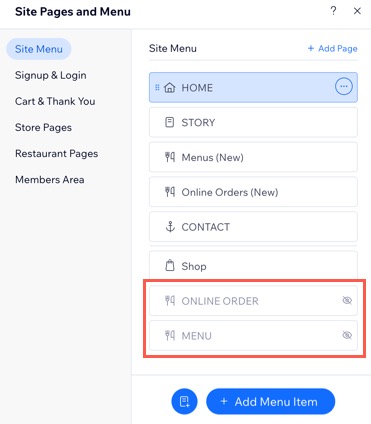
다음 단계:
모든 것이 설정되면, 사이트에서 이전 앱을 제거하는 것을 잊지 마세요. 기존 Wix 레스토랑 주문 및 메뉴 앱을 제거하는 방법에 대한 자세한 도움말을 확인하세요.
자주 묻는 질문
아래 질문을 클릭해 자세한 내용을 확인하세요.
팩스로 주문 알림을 수신하려면 어떻게 해야 하나요?
주문 관련 문자 메시지 알림을 계속 받을 수 있나요?
기존 앱과 새 앱의 가장 큰 차이점은 무엇인가요?
새로운 온라인 주문 앱에는 어떤 새로운 기능이 있나요?
업데이트를 제 시간에 완료하지 않으면 어떻게 되나요?
새 앱에서 사용할 수 있는 새로운 사용자 지정 옵션이 있나요?
온라인 주문의 메뉴 주문 가능 여부를 설정하려면 어떻게 해야 하나요?
고객이 변경사항을 확인할 수 있나요?
전환한 후에도 주문 데이터에 액세스할 수 있나요?
모든 할인이 이전된 것으로 표시되지 않습니다. 어떻게 해야 하나요?


 아이콘을 클릭합니다.
아이콘을 클릭합니다. 

 아이콘을 클릭합니다.
아이콘을 클릭합니다.